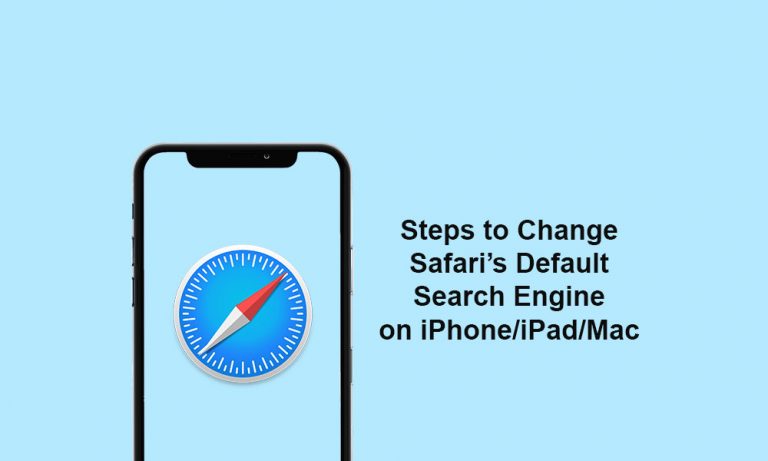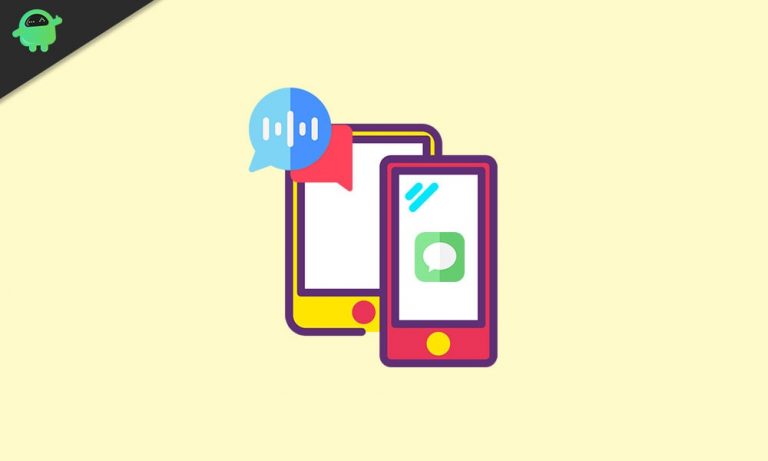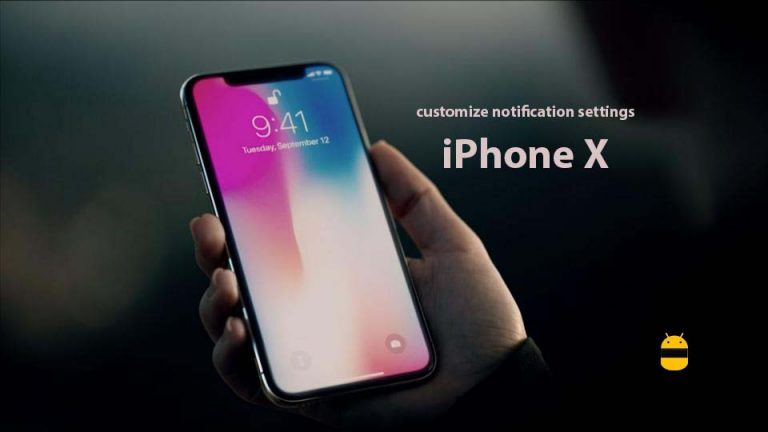Как использовать Airplay для зеркального отображения экрана iPhone или iPad на Apple TV
Это несложно, если вы хотите отразить свой iPhone или iPad на телевизоре, тогда вы можете это сделать. Вы можете поделиться экраном и просмотреть его на большом экране, чтобы лучше проиллюстрировать презентацию PowerPoint, игры и фильмы. Это очень простой, быстрый и понятный способ беспроводного дублирования экрана iPhone или iPad на Apple TV.
Для беспроводного дублирования экрана требуется, чтобы ваш Apple TV был подключен к телевизору, iPhone или iPad, а также все устройства, подключенные к одной сети Wi-Fi. Прежде чем переходить к руководству по процессу зеркалирования, обновите свой iPhone или iPad до последней версии ОС.
Давайте быстро рассмотрим весь процесс зеркалирования экрана iPhone или iPad на вашем телевизоре.
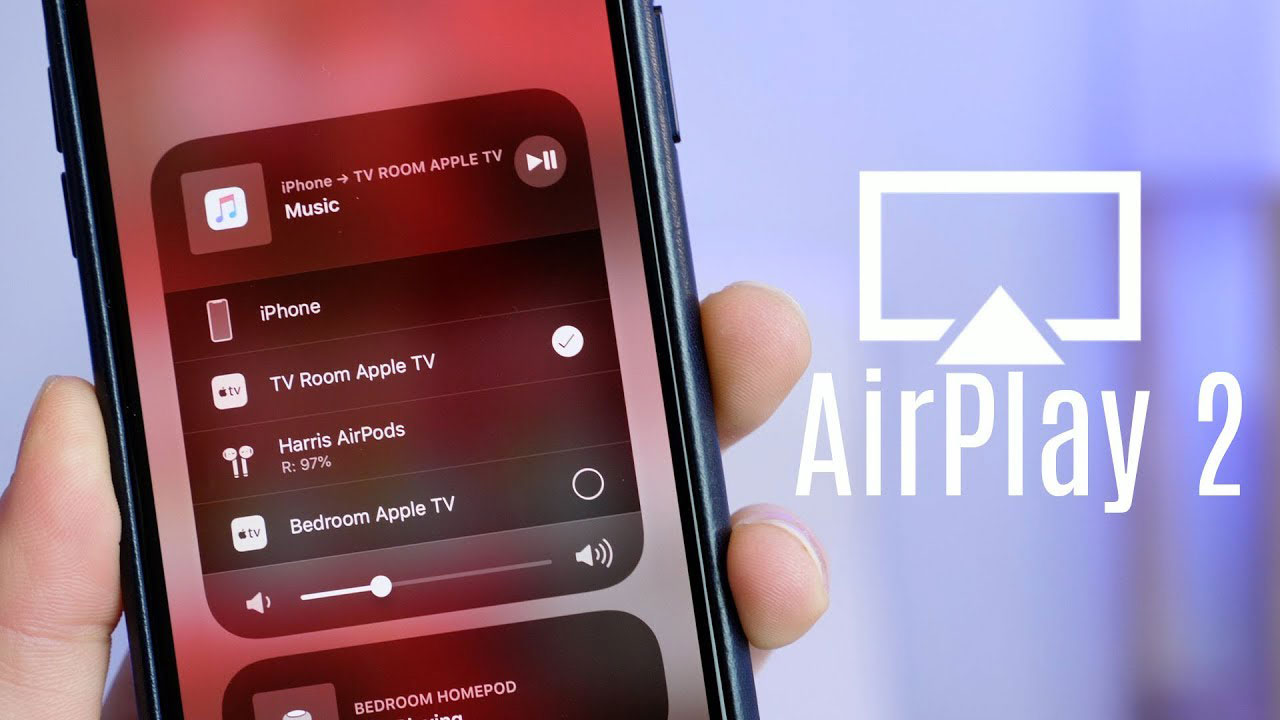
Как подключить iPhone или iPad по беспроводной сети к Apple TV
Перед тем, как начать этот процесс, еще раз убедитесь, что все ваши устройства подключены к одной и той же сети Wi-Fi.
- Включите устройство Apple TV и телевизор
- Откройте Центр управления на своем iPhone или iPad. (Чтобы получить доступ к Центру управления, проведите пальцем вниз для IOS 12 или новее и проведите вверх для IOS 11 или более ранней версии)
- Нажмите на «Screen Mirroring».
- Выберите Apple TV из доступного списка устройств.
- Если вы подключаетесь в первый раз, ваш Apple TV запросит пароль AirPlay. Введите пароль и нажмите кнопку «ОК».
- Теперь экран вашего iPhone или iPad будет отображаться на телевизоре через Apple TV AirPlay. Выйдите из Центра управления и откройте все, что хотите отразить на экране телевизора.
Откройте то, что вы хотите отобразить на экране телевизора, и запустите его. Это довольно крутая функция, так как она очень проста и удобна в использовании. Есть так много причин для его быстрого и легкого использования. Вы можете использовать его в офисе для презентаций, в школе для учебных целей, смотреть фильм, играть в игры и многое другое.
Когда экран вашего iPhone будет отражаться на экране телевизора, он покажет вам черные полосы по бокам от размера экрана iPhone. То же самое будет видно, если вы зеркалируете экран iPad на телевизоре.
Существует очень много приложений, с помощью которых вы можете уменьшать масштаб изображения, а также изменять ориентацию экрана на телевизоре.
Эта конкретная настройка работает только с Apple TV и Wi-Fi. В случае, если у вас нет телевизора, совместимого с Apple TV, или сети Wi-Fi, вы можете использовать кабель HDMI для подключения вашего iPhone или iPad к телевизору. Для этого вам понадобится специальный адаптер, который соединяет ваш iPhone или iPad с телевизором.
Геймеры могут воспользоваться этой функцией, используя игровой контроллер XBOX или PS4 с iPhone или iPad, и играть в игру на большом экране.
Как остановить зеркальное отображение iPhone или iPad на экране Apple TV
Отключить и остановить зеркальное отображение экрана на Apple TV очень легко, выполнив следующие действия.
- Откройте Центр управления на своем iPhone или iPad. (Чтобы получить доступ к Центру управления, проведите пальцем вниз для IOS 12 или новее и проведите вверх для IOS 11 или более ранней версии)
- Нажмите на «Screen Mirroring».
- Нажмите «Остановить зеркальное отображение», чтобы остановить зеркальное отображение экрана на Apple TV.
- Выйти из Центра управления
Приведенные выше иллюстрации совместимы с IOS 12, IOS 13, iPad OS 13 или более поздними версиями операционной системы. Телевизор также поддерживает функцию Apple AirPlay.
Сообщите нам, как вы используете эту замечательную функцию на работе или дома? Что лучше всего подходит для вас и каковы другие интересные способы использования этой функции? Оставьте свои мнения в разделе комментариев ниже.